翻訳メモリの編集
翻訳メモリエディタを使用すると、翻訳メモリを直接編集できます。翻訳ユニットのリストを表示し、フィルタを適用して、各翻訳ユニットを編集できます。
翻訳メモリエディタを使用せずに、個々の翻訳ユニットを直接編集することもできます:翻訳作業を行うと、翻訳メモリの一致が翻訳結果ペインに表示されます。一致する翻訳メモリを右クリックし、表示/編集を選択します。翻訳ユニットがTMエントリの表示または編集ウィンドウに表示されます。
翻訳メモリは一度に1つしか編集できません:十分な権限がある場合は、(memoQ TMSからの) オンライン翻訳メモリを編集できます。ただし、1つの翻訳メモリを編集できるユーザは一度に1人だけです。ネットワーク接続とmemoQ TMSのワークロードによっては、オンライン翻訳メモリの編集に時間がかかることがあります。
翻訳メモリエディタはタブですが、プロジェクトに属していません:翻訳メモリエディタが、memoQのメインウィンドウの新しいタブに開きます。ただし、作業中のプロジェクトを閉じても閉じられません。個別に閉じる必要があります。
操作手順
プロジェクトから:
- プロジェクトを開きます。
- プロジェクトホームで、翻訳メモリをクリックします。翻訳メモリペインが表示され、プロジェクトで使用可能な翻訳メモリのリストが表示されます。
- 翻訳メモリの名前を右クリックします。メニューで、編集をクリックします。
- フィルタと並べ替えウィンドウが表示されます。通常は、OKをクリックするだけです。ただし、特定の翻訳ユニット (特定の用語を含む場合や日付の前後に追加する場合など) が必要な場合は、条件を入力してOKをクリックします。キャンセルをクリックすると、memoQはプロジェクトホームに戻ります。
リソースコンソールから:
- リソースコンソールを開きます。
- 翻訳メモリをクリックします。翻訳メモリペインに用語ベースのリストが表示されます。
- 翻訳メモリの名前を右クリックします。メニューで、編集をクリックします。
- フィルタと並べ替えウィンドウが表示されます。通常は、OKをクリックするだけです。ただし、特定の翻訳ユニット (特定の用語を含む場合や日付の前後に追加する場合など) が必要な場合は、条件を入力してOKをクリックします。キャンセルをクリックすると、memoQはリソースコンソールに戻ります。
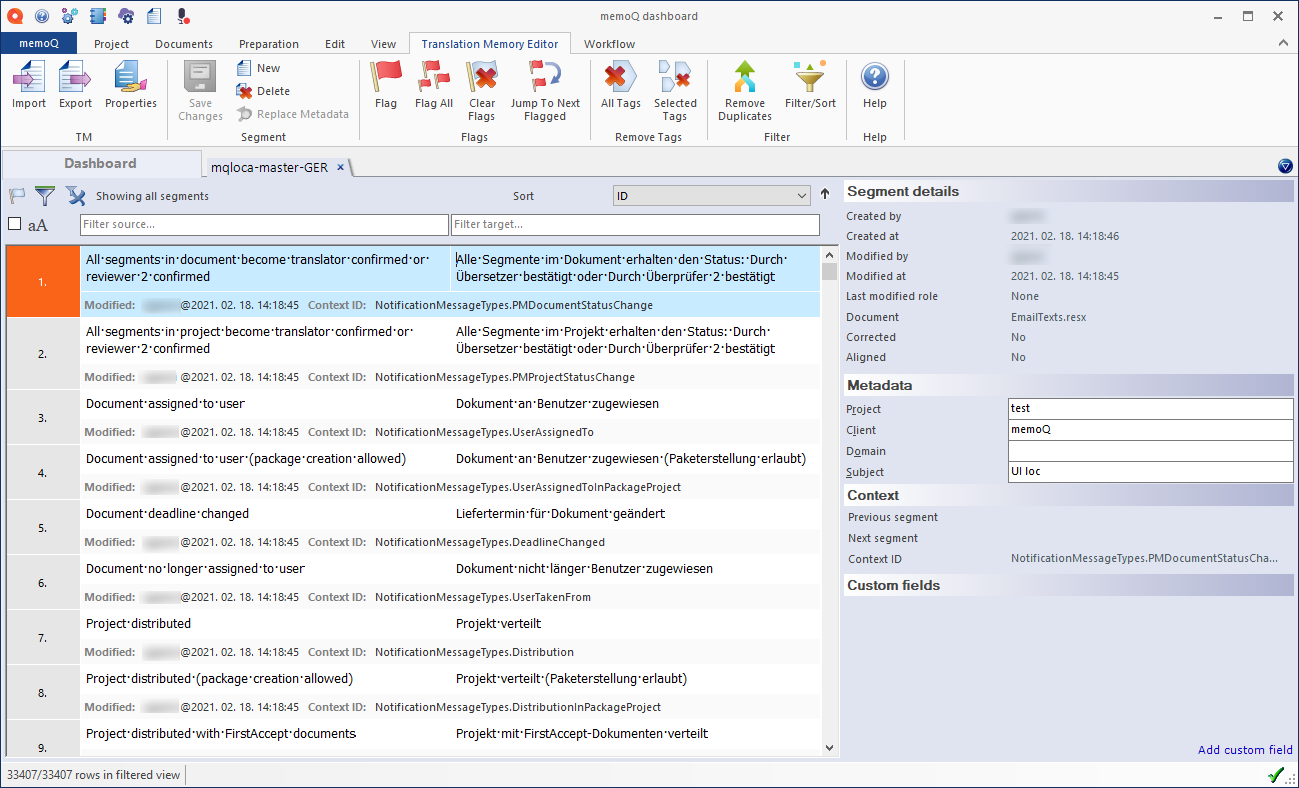
その他のオプション
変更は自動的に保存されません:翻訳メモリを変更する場合は、変更内容を保存する必要があります。これはmemoQの他の場所とは異なります:変更を保存するには:翻訳メモリエディタリボンの変更の保存をクリックします。
スクロールバーをドラッグするか、マウスホイールを使用して、リスト内を移動します。上下の矢印キーも使用できます。
- 行を選択するには:左側のエントリの番号をクリックします。
- 行ブロックを選択するには:最初のエントリの番号をクリックします。最後のエントリまでスクロールします。Shiftを押したまま、最後のエントリの番号をクリックします。
- 新しい行を追加するには:翻訳メモリエディタリボンの新規をクリックします。新しい空の行がリストの一番下に表示されます。番号は-1です。ソースセルをクリックし、テキストを入力または貼り付けます。Tabキーを押し、ターゲットセルでテキストを入力または貼り付けます。
- 選択した行を削除するには:翻訳メモリエディタリボンの削除をクリックします。memoQから、本当に行を削除するかどうか尋ねられます。はいをクリックします。
保存を忘れないでください:変更したら、保存します。翻訳メモリエディタリボンの変更の保存をクリックします。または、Ctrl+Sキーを押します。
各行のアイコン:リスト内の行をポイントすると、3つのアイコンが表示されます:
 タグの削除、エントリを削除、行のフラグ。
タグの削除、エントリを削除、行のフラグ。
-
テキストを編集するには:セルをクリックし、テキストを編集するだけです。
変更を元に戻すには:Ctrl+Zを押します。
-
テキストを検索して置換するには:Ctrl+Hを押します。検索と置換ウィンドウが表示されます。検索するテキストを入力します。置換テキストを入力します。ソーステキストのみ、ターゲットテキスト、またはその両方を検索する場合に選択します。OKをクリックします。
または、検索と置換を開始するには:編集リボンの検索または置換をクリックします。
-
タグを削除するには:タグをダブルクリックするか、Shiftと矢印キーを使用して選択します。削除を押します。または、翻訳メモリエディタリボンの選択済みタグをクリックします。
-
行全体 (ソースセルとターゲットセルの両方) からすべてのタグを削除するには:行を選択します。翻訳メモリエディタリボンのすべてのタグをクリックします。
削除したタグは復元できません:元に戻すは、テキストの編集だけで、タグは機能しません。
保存を忘れないでください:テキストまたはタグを編集したら、変更を保存します。翻訳メモリエディタリボンの変更の保存をクリックします。または、Ctrl+Sキーを押します。
ソーステキストまたはターゲットテキストに特定の1つまたは2つの単語を含むセグメントをフィルタリングするには:ソース列の上のテキストボックス、またはターゲット列の上のテキストボックスに、検索する単語を入力します。小文字と大文字がまったく同じ単語を検索するには:aA (大文字と小文字を区別する検索) チェックボックスをオンにします。を入力を押します。
ネットワーク経由では低速の場合があります:オンライン翻訳メモリを編集する場合は、しばらく時間がかかることがあります。
フィルタテキストボックスのいずれかで語句を変更すると、memoQは以前のフィルタ処理を忘れます。例:ソースフィールドで「device」をフィルタリングし、次に「input」をフィルタリングすると、ソーステキストに「device」が含まれていなくても、memoQはソーステキストに「input」が含まれるすべてのセグメントを表示します。
翻訳エディタでは、この動作を変更できます。
ソースとターゲットフィルタは、常に互いの上にフィルタを適用します。ソースフィールドの「device」をフィルタした後、ターゲットフィールドの「Gerät」をフィルタした場合、memoQはソーステキストに「device」が含まれ、ターゲットに「Gerät」が含まれるセグメントのみを表示します。ここでソースフィルタを「input」に変更すると、memoQはこれ以前のフィルタ結果をクリアがオンかオフかによって異なるセグメントを表示しますが、ターゲットテキストには「Gerät」が含まれたままになります。
リストする行の詳細条件を設定するには:
-
翻訳メモリエディタタブの上部にあるファネル
 (フィルタ) アイコンをクリックします。フィルタと並べ替えウィンドウが表示されます。
(フィルタ) アイコンをクリックします。フィルタと並べ替えウィンドウが表示されます。または:翻訳メモリエディタリボンのフィルタ/並べ替えをクリックします。
-
フィルタと並べ替えウィンドウで条件を設定します。次に、OKをクリックします。
フィルタ条件とソート条件の詳細は:フィルタと並べ替えウィンドウのヘルプページを参照してください。
フィルタを消去して完全なリストに戻るには:翻訳メモリエディタタブの上部にあるすべて表示  アイコンをクリックします。
アイコンをクリックします。
翻訳メモリを確認しているときに、後でいくつかの行に戻る必要がある場合は、それらにフラグを付けることができます。
行にフラグを付けるには:マウスでポイントし、右側でフラグ  アイコンをクリックします。
アイコンをクリックします。
または:行を選択します。翻訳メモリエディタリボンのフラグをクリックします。
または:行をクリックするか、矢印キーを使用して行に移動します。Ctrl+Mキーを押します。
行をフィルタリングするには、フィルタリングされたリストのすべての行にフラグを付けます。
- まず、ソース列またはターゲット列の上のボックスに、フィルタリングする単語を入力します。
または:詳細な条件を設定するためのフィルタと並べ替えウィンドウを使用します。
- 翻訳メモリエディタリボンのすべてフラグをクリックします。
リストのすべての行からフラグを削除するには:翻訳メモリエディタリボンのフラグをクリアをクリックします。
リストがフィルタリングされている場合:memoQは、フィルタリングされた行からのみフラグをクリアします。他の行にもフラグが付けられている場合、それらはそのままです。
戻りたい行にフラグを付けたら、それらにジャンプするか、すべてを一度に表示できます。
- フラグが立てられた行にジャンプするには:行をクリックして、Ctrl+Gを押します。または、翻訳メモリエディタリボンで次のフラグへジャンプをクリックします。
- フラグが立てられたすべての行のリストをフィルタリングするには:翻訳メモリエディタタブの上部にあるフラグのみを表示
 アイコンをクリックします。
アイコンをクリックします。
行をクリックすると、その説明の詳細が右側に表示されます。以下のとおりです:
- 作成者:エントリを作成したユーザーの名前。
- 作成日:エントリの作成日時が表示されます。
- 更新者:前回エントリを変更したユーザーの名前。
- 更新日:エントリが最後に修正された日時です。
- 最終更新された役割:エントリを作成または変更したユーザー(翻訳者、レビュー担当者1、レビュー担当者2)の役割。一部の翻訳メモリは、この情報を保存しません。これは、翻訳メモリを作成するときに設定できます。
- 文書:このエントリの元のドキュメントの名前。一部の翻訳メモリは、この情報を保存しません。これは、翻訳メモリを作成するときに設定できます。
- 修正済み:はいは、エントリが翻訳メモリに保存される前に翻訳エディタでソーステキストがで変更された場合表示されます。
- 整合済み:はいは、エントリが整合から来ている場合表示されます。
これまで、フィールドを編集することはできません。
- サブジェクト:サブジェクトフィールド情報。通常、これはエントリが保存されたプロジェクトのサブジェクトフィールドです。このフィールドは編集できます。
- ドメイン:ドメイン情報(あまり使用されないかもしれません)。通常、これはエントリが保存されたプロジェクトのドメインフィールドです。このフィールドは編集できます。
- プロジェクト:クライアント側プロジェクトの名前。通常、これは、エントリが保存されたmemoQプロジェクトのクライアント側プロジェクト情報です。このフィールドは編集できます。
- クライアント:通常、これはmemoQプロジェクトが行われているクライアントの名前です。このフィールドは編集できます。
これら4つのフィールドのいずれかを変更すると、memoQは選択した行のフィールドのみを保存します。
保存を忘れないでください:これらのフィールドを編集したら、変更を保存します。翻訳メモリエディタリボンの変更の保存をクリックします。または、Ctrl+Sキーを押します。
- 前のセグメント:元のドキュメントの前のセグメントの原文テキスト。翻訳メモリにコンテキストが保存されていない場合、またはソースマテリアルがランニングテキストでない場合、このフィールドは空です。
- 次のセグメント:元のドキュメントの次のセグメントの原文テキスト。翻訳メモリにコンテキストが保存されていない場合、またはソースマテリアルがランニングテキストでない場合、このフィールドは空です。
ランニングテキストでは、エントリの上記2つのフィールドを使用して、コンテキスト (101%) 一致を検索します。
- コンテキスト ID:ソースマテリアルが構造化されている (ランニングテキストでない) 場合、memoQは前後のセグメントの代わりにコンテキスト識別子を保存します。これは、memoQがコンテキスト (101%) の一致を検索するために使用するコンテキスト識別子です。
翻訳メモリを編集する場合は、各翻訳ユニットのカスタムフィールドの値を編集することもできます。翻訳メモリで使用可能なカスタムフィールドの値を設定できます。カスタムフィールドなしで翻訳メモリを作成した場合、このセクションは空になります。
翻訳メモリに新しいカスタムフィールドを追加するには:右下のカスタムフィールドを追加をクリックします。カスタムフィールドプロパティウィンドウが表示されます。フィールドの名前とタイプを選択します。タイプでピックリストを選択した場合は、可能性のある値を一覧表示します。(カスタムフィールドプロパティウィンドウのマニュアルを参照してください。)OKをクリックします。新しいカスタムフィールドがリストに表示されます。
- カスタムフィールドに値を追加するには:カスタムフィールドをクリックします。フィールドの値を入力または選択します。追加をクリックします。
- 値を削除するには:カスタムフィールドをクリックします。テキストまたは値を削除します。
カスタムフィールドは、翻訳メモリフィルタに影響します:翻訳メモリ設定には、カスタムフィールドで機能するフィルタ (柔軟および厳密) を含めることができます。行のカスタムフィールドを変更すると、その行の一致率が変更される場合があります。最悪の場合、この行の一致が失われる可能性があります。
重複エントリを翻訳メモリから消去できます。
次のいずれかを実行すると、大量の重複が発生する可能性があります:
- 異なるコンテキストを使用して、多数の同一の翻訳を確定している
- 同じソースセグメントと同じコンテキストで複数の翻訳が可能な翻訳メモリを使用している
- コンテキスト情報なしで翻訳メモリを使用している
- TMXファイルを多数の同一ソースセグメントを持つ翻訳メモリにインポートしている
- 多くのテキスト以外のセグメント (数字だけのセグメント、またはダッシュなどで構成されたセグメント) を確定している
重複エントリのクリーニングを開始するには:翻訳メモリエディタリボンの重複を削除をクリックします。重複のフィルタウィンドウが表示されます。
重複と見なされるもの
詳細については:重複のフィルタウィンドウに関するトピックをご覧ください。
設定が完了したら、OKをクリックします。翻訳メモリエディタには、重複する翻訳ユニットのグループが表示されます。このリストは、翻訳ユニットのプレーンなリストとは若干異なります。
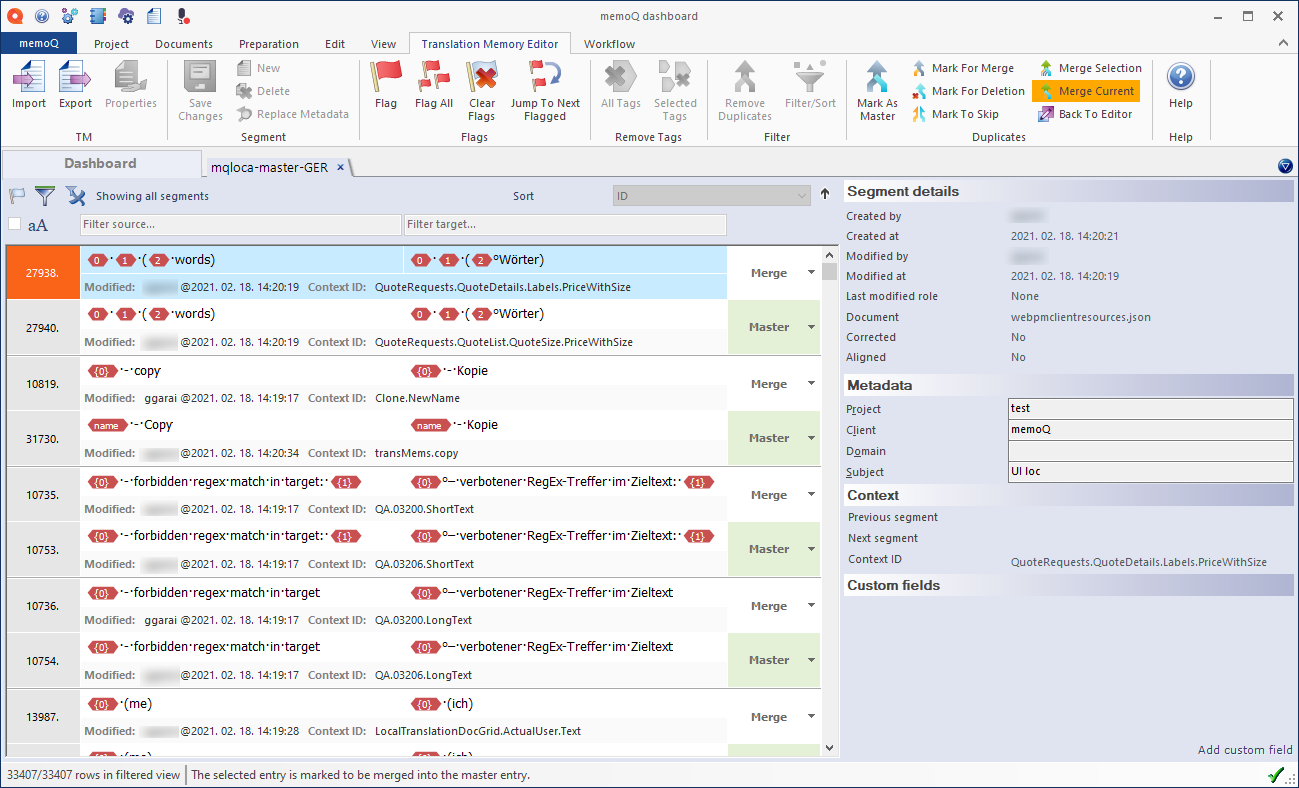
各グループには、1つのマスターユニットがあります。他はすべて結合ユニットです。結合ユニットからの情報は:
- マスターユニットに結合できます (競合がある場合は解決します)
- 削除できます
- そのままにしておくこともできます。その場合、これらの重複は翻訳メモリに残ります。
memoQは自動的にこれを行うことができます。重複のフィルタウィンドウを使用して、実行する内容を設定します。
(missing or bad snippet)保存を忘れないでください:重複を削除またはマージしたら、変更を保存します。翻訳メモリエディタリボンの変更の保存をクリックします。または、Ctrl+Sキーを押します。
完了したら、翻訳ユニットの「通常の」リストに戻ります。翻訳メモリエディタリボンのエディタに戻るをクリックします。
TMXまたはCSVファイルから翻訳メモリに新しい翻訳ユニットをインポートするには:翻訳メモリエディタリボンのインポートをクリックします。インポートするファイルを検索して選択します。翻訳メモリのCSVインポート設定または翻訳メモリのTMXインポート設定ウィンドウが表示されます。
設定の詳細については:これらの各ウィンドウに関するドキュメントを参照してください (上のウィンドウ名をクリックしてください)。
注意 - 重複が発生する可能性があります:インポート後、重複を削除を実行して重複を検索して削除することをお勧めします。
翻訳ユニットをファイルにエクスポートするには:翻訳メモリエディタリボンのエクスポートをクリックします。
翻訳メモリを TMX (Translation Memory eXchange) ファイルにエクスポートできます。
TMXファイルのフォルダと名前を選択します。保存をクリックします。
一部の翻訳ユニットだけをエクスポートするには:
完了したら
保存を忘れないでください:変更したら、保存します。翻訳メモリエディタリボンの変更の保存をクリックします。または、Ctrl+Sキーを押します。
翻訳メモリエディタを閉じるには:上部のタブの ![]() ボタンをクリックします。または、Ctrl+F4を押します。
ボタンをクリックします。または、Ctrl+F4を押します。
翻訳メモリエディタを開いたまま、ドキュメントタブまたはプロジェクトホームに切り替えるには:その他のタブをクリックします。または、目的の場所に移動するまでCtrl+Tabキーを数回押します。